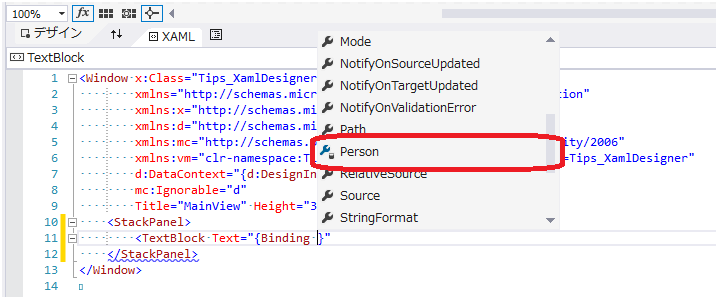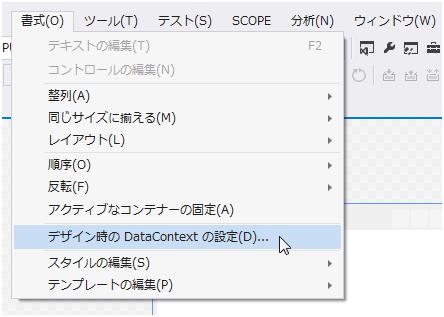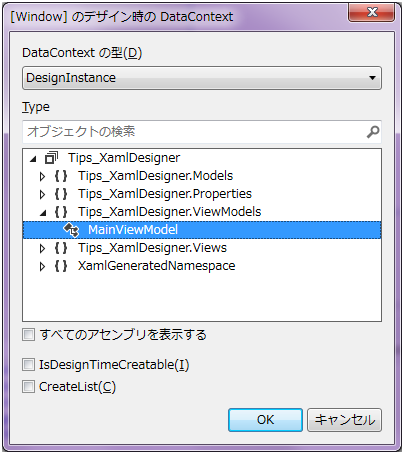XAML デザイナーで ViewModel のメンバを Intellisense 候補とする
Visual Studio の Intellisense 機能によって、コーディングするときに候補が表示されたり、入力を省略できたりするようになり、非常に便利になってきています。しかし、XAML コードを編集する場合、データバインディングなどで ViewModel のクラスのメンバを入力することがありますが、この場合、Intellisense 機能による候補に独自のクラスが含まれないため、Intellisense の恩恵を受けることができません。
そこで、XAML コードに次のようなコードを追加することで、Intellisense 機能に ViewModel のメンバが含まれるようになります。
namespace Tips_XamlDesigner.ViewModels
{using Tips_XamlDesigner.Models;
public class MainViewModel : NotificationObject
{private Person _person = new Person() { Name = "田中太郎" };
/// <summary>
/// 人物データを取得または設定します。
/// </summary>
public Person Person
{get { return this._person; }
set { SetProperty(ref this._person, value); }
}
}
}
<Window x:Class="Tips_XamlDesigner.Views.MainView"
xmlns="http://schemas.microsoft.com/winfx/2006/xaml/presentation"
xmlns:x="http://schemas.microsoft.com/winfx/2006/xaml"
xmlns:d="http://schemas.microsoft.com/expression/blend/2008"
xmlns:mc="http://schemas.openxmlformats.org/markup-compatibility/2006"
xmlns:vm="clr-namespace:Tips_XamlDesigner.ViewModels;assembly=Tips_XamlDesigner"
d:DataContext="{d:DesignInstance {x:Type vm:MainViewModel}}"
mc:Ignorable="d"
Title="MainView" Height="300" Width="300">
<StackPanel>
<TextBlock Text="{Binding Person.Name}" />
<TextBlock Text="test" />
</StackPanel>
</Window>
デザインモード時に関する設定を名前空間のエイリアス d で設定できるようにしています。エイリアス d を使用してデザインモード時の DataContext に MainViewModel を指定しています。また、エイリアス d による設定は実際に実行する場合には関係のない設定のため、名前空間のエイリアス mc によって、エイリアス d による設定は無視するように mc:Ignorable に d を設定しています。
こうすることで、XAML コードを編集するとき、MainViewModel クラスのメンバも Intellisense 機能の候補に含まれるようになります。例えば、11 行目で Person プロパティを入力するとき、"Binding " まで入力するといくつか入力候補が表示されますが、その中に "Person" が含まれるようになります。
ところで、ここでは XAML コードに mc や d などのエイリアスを手入力しましたが、Visual Studio の GUI 上から自動的に挿入することもできます。
XAML デザイナー上でルート要素のウィンドウを選択した状態で、「書式」メニューの「デザイン時の DataContext の設定(D)…」という項目を選択します。
すると、次のようなダイアログが表示されるため、DataContext の型として DesignInstance を選択し、設定したい ViewModel のクラスをツリーから選択して「OK」ボタンを押します。
Tweet